Python图像处理——用法介绍image.open()
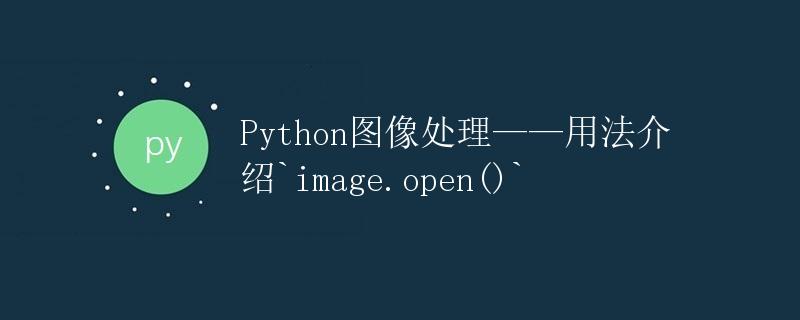 Image.open(fp, mode='r', formats=None)
Image.open(fp, mode='r', formats=None)
参数说明:
– fp:要打开的图像文件路径或者一个类似文件的对象。可以是绝对路径,也可以是相对路径。
– mode:打开图像的模式。默认为’r’,表示只读模式。也可以使用’w’表示写模式等。更多模式请参考官方文档。
– formats:指定支持的图像文件格式。默认为None,表示自动检测。也可以传入一个列表,指定支持的格式。
返回值:
– 返回一个Image对象,表示打开的图像。
需要注意的是,image.open()函数只能打开常见的图像文件格式,如JPEG、PNG、BMP等。对于一些特殊的图像文件格式,可能需要安装额外的依赖库。
3. image.open()函数的使用示例
下面将给出几个具体的使用示例,以帮助读者更好地理解image.open()函数的使用方法。
3.1 打开图片文件
首先,我们需要准备一张图片文件作为示例。这里以一张名为example.jpg的JPEG格式图片为例。接下来,我们通过image.open()函数打开这张图片。
from PIL import Image
# 打开图片文件
img = Image.open('example.jpg')
在上述代码中,我们首先通过from PIL import Image语句导入Image模块。然后,通过Image.open('example.jpg')语句打开名为example.jpg的图片文件,并将返回的Image对象赋值给img变量。
3.2 查看图片信息
通过image.open()函数返回的Image对象,我们可以轻松地获取图像的各种信息,如宽度、高度、色彩模式等。以下示例代码展示了如何获取图片的信息。
from PIL import Image
# 打开图片文件
img = Image.open('example.jpg')
# 获取图片尺寸
width, height = img.size
print("图片尺寸:", width, "x", height)
# 获取色彩模式
mode = img.mode
print("色彩模式:", mode)
# 获取图像格式
format = img.format
print("图像格式:", format)
运行上述代码,我们可以得到如下的输出结果:
图片尺寸: 800 x 600
色彩模式: RGB
图像格式: JPEG
在上述代码中,我们通过img.size属性获取图片的尺寸,通过img.mode属性获取图片的色彩模式,通过img.format属性获取图片的图像格式。
3.3 显示图片
通过image.open()函数返回的Image对象,我们还可以使用show()方法将图片显示出来。以下示例代码展示了如何显示图片。
from PIL import Image
# 打开图片文件
img = Image.open('example.jpg')
# 显示图片
img.show()
运行上述代码,系统默认的图片查看器会弹出,并显示我们打开的图片。
3.4 图片转换
image.open()函数返回的Image对象还提供了一系列的方法,可以将图片进行各种转换和处理。以下示例代码展示了如何将图片转换为黑白图像。
from PIL import Image
# 打开图片文件
img = Image.open('example.jpg')
# 转换为黑白图像
img = img.convert("L")
# 显示转换后的图像
img.show()
在上述代码中,我们通过img.convert("L")语句将图片转换为黑白图像,并将转换后的图像赋值给img变量。然后,通过img.show()语句显示转换后的图像。
3.5 保存图片
通过image.open()函数返回的Image对象,我们还可以使用save()方法将图片保存到指定的文件中。以下示例代码展示了如何将图片保存为PNG格式。
from PIL import Image
# 打开图片文件
img = Image.open('example.jpg')
# 保存为PNG格式
img.save('example.png', 'PNG')
在上述代码中,我们通过img.save('example.png', 'PNG')语句将图片保存为PNG格式,并将保存后的文件命名为example.png。
4. 总结
通过以上的介绍,我们了解了image.open()函数的用法以及常见的使用示例。该函数是Pillow库中最为常用的函数之一,用户可以通过该函数打开图像文件,并获取图像的各种信息,进行各种处理和转换。
 极客笔记
极客笔记